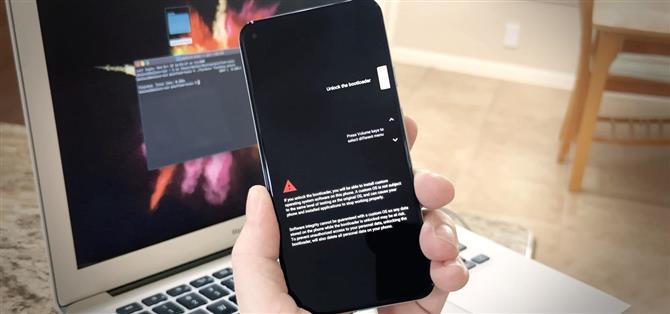Google non ottiene abbastanza credito per questo, ma sicuramente fanno alcuni dei migliori telefoni per il rooting e il modding. Diamine, se vuoi sostituire l’intero sistema operativo su un Pixel, puoi farlo abbastanza facilmente. Tutto inizia con il bootloader.
Su Android, il bootloader è un software che carica il sistema operativo ogni volta che si avvia il telefono, da cui il nome. Per impostazione predefinita, caricherà solo il software firmato da Google, come le immagini di fabbrica ufficiali e i file OTA. Ma se sblocchi il bootloader, caricherà qualsiasi software tu gli dica: software come il ripristino TWRP, le ROM personalizzate e l’immagine di avvio di Magisk che ti farà radicare.
Di cosa avrai bisogno
- Google Pixel 5 (modello non Verizon)
- Computer Windows, Mac o Linux
- cavo USB
- Backup di dati importanti: questo cancellerà il tuo dispositivo
Passaggio 1: abilita le Opzioni sviluppatore
Google richiede di abilitare un’opzione all’interno di Android prima di poter utilizzare la modalità Fastboot per sbloccare il bootloader del telefono. Questo viene fatto per garantire che solo il proprietario del dispositivo possa sbloccare il bootloader. E per assicurarti di non farlo accidentalmente, hanno nascosto l’impostazione in un menu che devi sbloccare.
Apri l’app Impostazioni sul tuo Pixel 5 e scorri verso il basso per selezionare “Info sul telefono”. Lì, scorri di nuovo verso il basso e tocca “Numero build” sette volte in rapida successione. Ti verrà chiesto di inserire il PIN della schermata di blocco e, una volta fatto, vedrai un messaggio di avviso che dice “Ora sei uno sviluppatore!”



Passaggio 2: abilitare lo sblocco OEM
Ora torna alla schermata principale delle impostazioni e seleziona “Sistema”, quindi tocca “Avanzate”. Qui troverai le “Opzioni sviluppatore” appena sbloccate: vai avanti e seleziona questa voce per aprire il menu.
Nella parte superiore della schermata successiva, attiva l’interruttore accanto a “Sblocco OEM”, quindi inserisci il PIN o il codice di accesso della schermata di blocco e tocca “Abilita” nel popup. Per essere chiari, il tuo bootloader non è ancora sbloccato: l’hai appena autorizzato per essere sbloccato.



Passaggio 3: avviare in modalità Fastboot
Ora riavvia il telefono. Quando l’animazione “Riavvio in corso” scompare e lo schermo diventa nero, premere e tenere premuto il pulsante di riduzione del volume. Continua a tenere premuto questo pulsante fino a quando il telefono non mostra il menu illustrato di seguito: questa è la modalità Fastboot, l’interfaccia in cui puoi inviare il comando per sbloccare il bootloader.

Passaggio 4: scarica gli strumenti della piattaforma di Google sul tuo computer
Per inviare comandi Fastboot, dovrai scaricare un piccolo software sul tuo computer. Sono gli “strumenti della piattaforma” di Google, alias ADB e Fastboot, che puoi scaricare direttamente dalla fonte:
- Scarica gli strumenti della piattaforma di Google: Windows | Mac | Linux
Passaggio 5: estrai il file ZIP
Una volta scaricato, estrai il file ZIP. All’interno troverai una cartella denominata “platform-tools”: sposta questa cartella sul desktop.

Passaggio 6: aprire una finestra di comando nella cartella Strumenti della piattaforma
Ora dovrai aprire una finestra di comando sul tuo computer. Se sei su Mac o Linux, apri l’app Terminale dalla cartella Applicazioni. Se sei su Windows, apri il menu Start e digita “cmd” mentre è aperto, quindi premi Invio.
Nel prompt dei comandi, digita cd seguito da uno spazio, ma non premere ancora Invio. Invece, trascina la cartella degli strumenti della piattaforma dal desktop e rilasciala nella parte superiore della finestra di comando. Questo popolerà il percorso completo della cartella nel prompt, quindi quando legge qualcosa come “cd C: \ Users \ Name \ Desktop”, puoi andare avanti e premere invio.

Quello che hai fatto qui è indirizzare lo strumento della riga di comando del tuo computer alla cartella con il software che fa funzionare Fastboot. Ora che funziona da questa cartella, può utilizzare il software che contiene.
Passaggio 7: sblocca il Bootloader
Ora, con il telefono ancora in modalità Fastboot, collegalo al computer con un cavo dati USB. Digita quanto segue nel prompt dei comandi sul tuo computer, quindi premi invio:
sblocco lampeggiante fastboot
Se ricevi un errore “Comando non trovato”, invia di nuovo lo stesso comando, ma con un punto e una barra all’inizio:
./ fastboot lampeggiante sblocco
A questo punto, il telefono dovrebbe passare dalla normale schermata della modalità Fastboot a una che chiede se desideri sbloccare il bootloader. Premere una volta il pulsante di riduzione del volume per evidenziare l’opzione “Sblocca il bootloader”, quindi premere il pulsante di accensione per selezionarla.

Lo schermo diventerà nero per circa dieci secondi mentre il telefono cancella i dati. Alla fine verrai reindirizzato alla schermata principale della modalità Fastboot, ma ora vedrai in rosso che il tuo “Stato dispositivo” è “Sbloccato”.
Premi il pulsante di riduzione del volume alcune volte finché l’opzione nella parte superiore di questo menu non mostra “Start”, quindi premi il pulsante di accensione per avviare. Noterai una schermata che dice “Il bootloader è sbloccato” ogni volta che avvii il telefono da ora in poi, ma puoi saltare oltre premendo due volte il pulsante di accensione.
Mantieni la tua connessione sicura senza una fattura mensile. Ottieni un abbonamento a vita a VPN Unlimited per tutti i tuoi dispositivi con un acquisto una tantum dal nuovo Android How Shop e guarda Hulu o Netflix senza restrizioni regionali.
Acquista ora (80% di sconto)>